一、安装
1、修改系统配置
本次安装使用的是win10专业版,需要按照以下步骤开启微软windows系统的Hyper-V,修改该功能会重启电脑。具体步骤如下:
进入控制面板,打开“启用或关闭windows功能”。
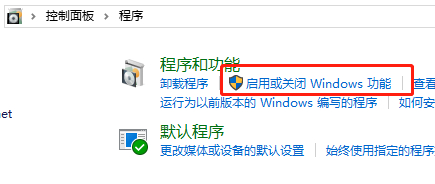
在以下红框复选框上打钩,依次确定退出。

重启电脑完成修改。
2、下载docker for windows
在 此处 下载docker for windows社区版,下载完成之后进行安装,安装时默认安装即可。
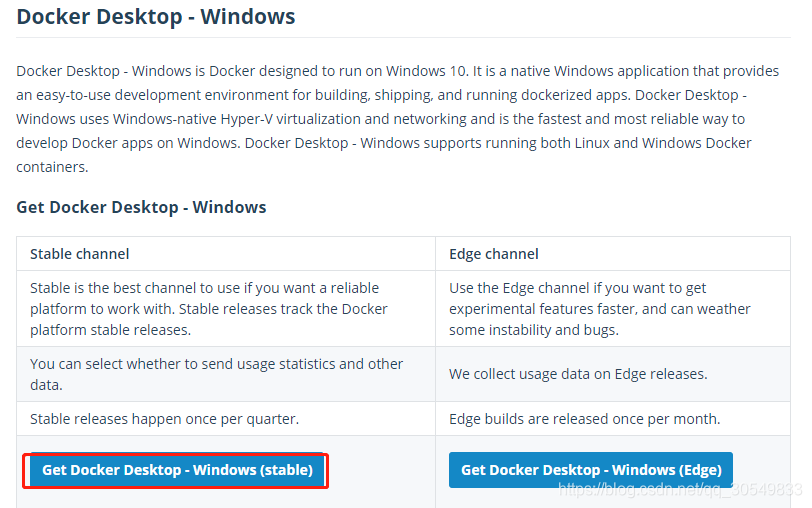
安装成功后提示:

注意:上面两个步骤并没有绝对的先后顺序,若是先安装再开启Hyper-V功能也是可以的。当docker for windows安装完成后,docker会自动启动,此时若检测到没有开启Hyper-V,则会报错,如下:

按照步骤开启Hyper-V,重启电脑即可。
二、使用
1、启动
安装完成后,docker会自动启动,可能需要2-3min的时间,此时在任务栏可以看到具体的进度,显示“Docker Desktop is Starting”,启动成功之后如下图:
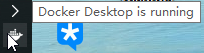
之后会自动弹出一个界面,请求你填写一些信息,然后就可以使用了。
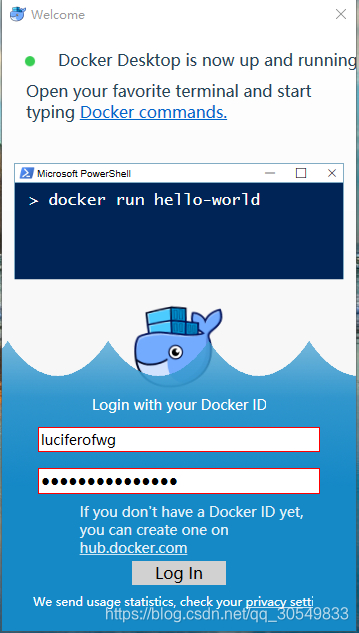
2、简单的使用
在任意位置运行命令行即可,下图拉去python的docker镜像
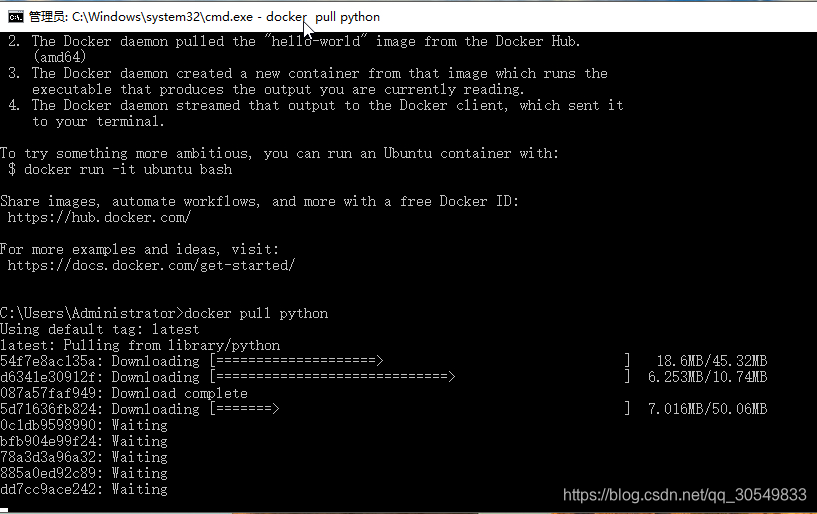
在使用过程中发现由于docker连接的是dockerhub的官网地址,国内使用的时候特别慢,我们可以修改镜像地址为阿里云的镜像来解决这个问题(如何申请阿里云镜像)。申请到账号之后拿到自己的地址,在任务栏中的小鲸鱼上修改下就可以了。
获取自己的阿里云地址

点击右键->设置->Deamon, 将自己的地址填到相应位置即可
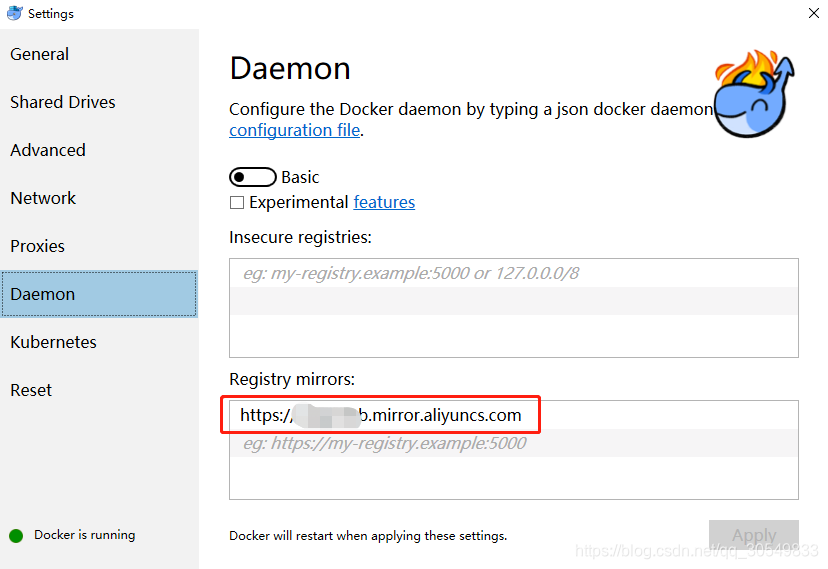
可以参考 修改docker的阿里云镜像 修改自己的。
3、切换docker为windows平台
在任务栏的小鲸鱼上,点击右键->Switch to Windows Containers,切换docker为windows平台下的容器。
其他的操作与linux上的操作一致 可参考 上一篇 docker使用笔记-linux平台